发布矢量地图服务
一、发布地图服务
1.1 选择发布服务的数据库资源
单击右侧第二个发布地图服务按钮。
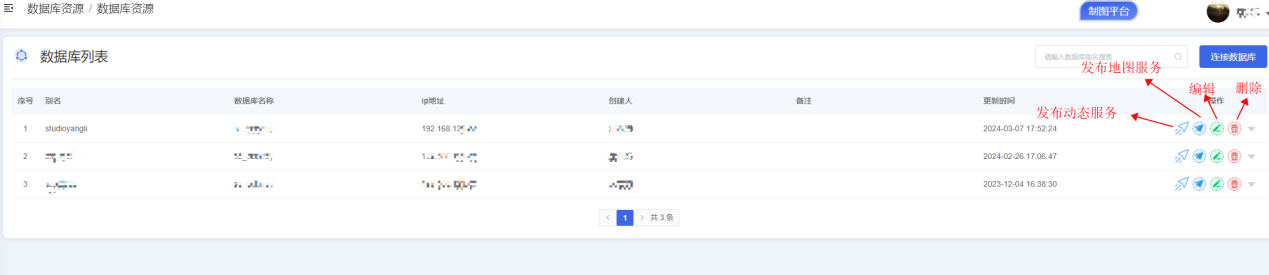
打开创建服务页面。
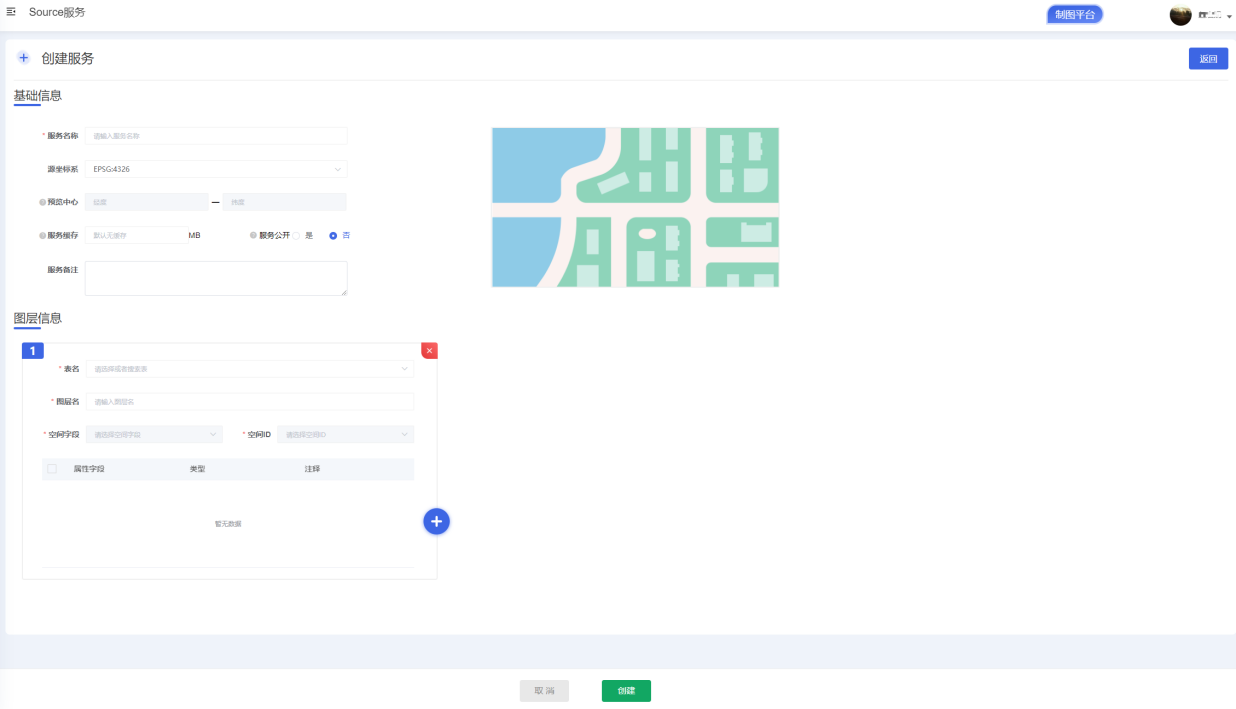
1.2 填写地图服务基础信息
在服务名称中输入要发布的地图服务的名称,并根据需要确定服务缓存是否为空。如果缓存非空,针对不常变更的数据设置服务缓存可提高服务加载性能,建议以256MB数值起,最大不超过1024MB。注,此处不能填写0。
填写正确的源坐标系。Mapmost Studio支持的坐标系详见支持的坐标系。
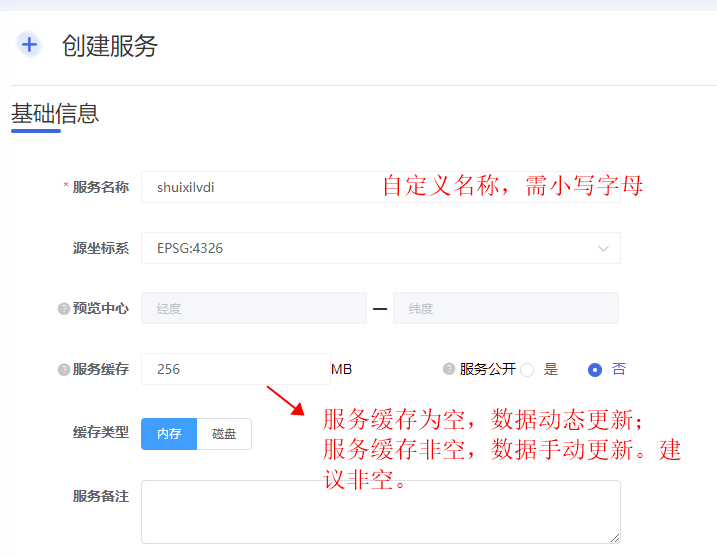
1.3 添加图层
单击表名后的可选框,会自动显示该服务下的所有图层,选择所需的图层即可。
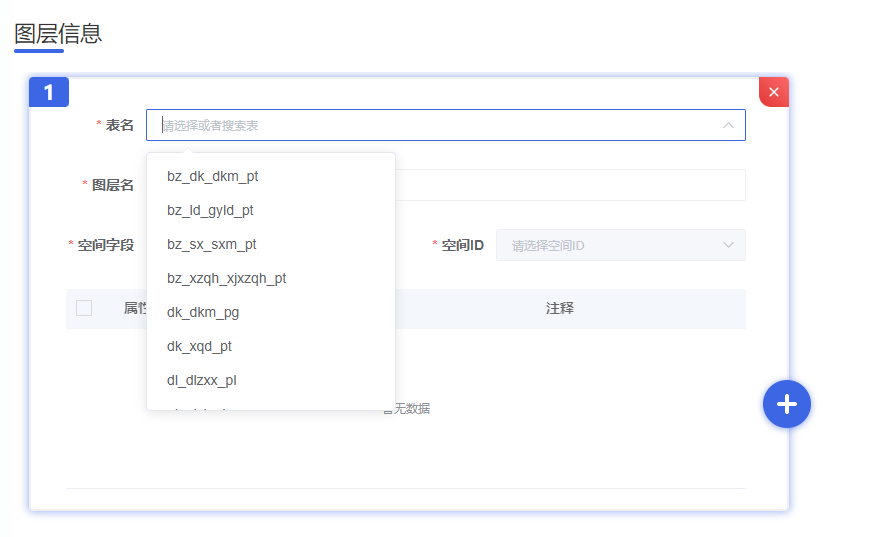
选择完成后,图层名默认与表名一致。
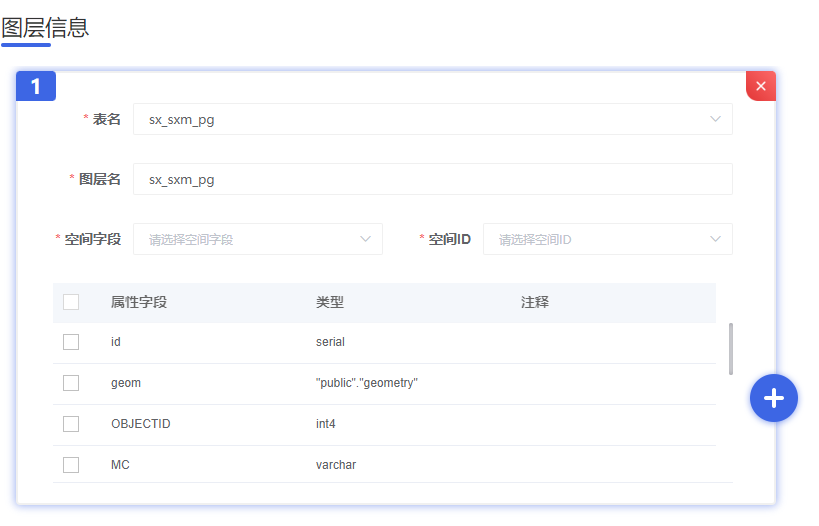
将图层名改为符合要求的名称:长度4-32,由字母,数字,下划线组成,且须以小写字母开头。
注:无论输入的表名是中文还是英文,但此处的图层名必须修改为符合要求的名称。
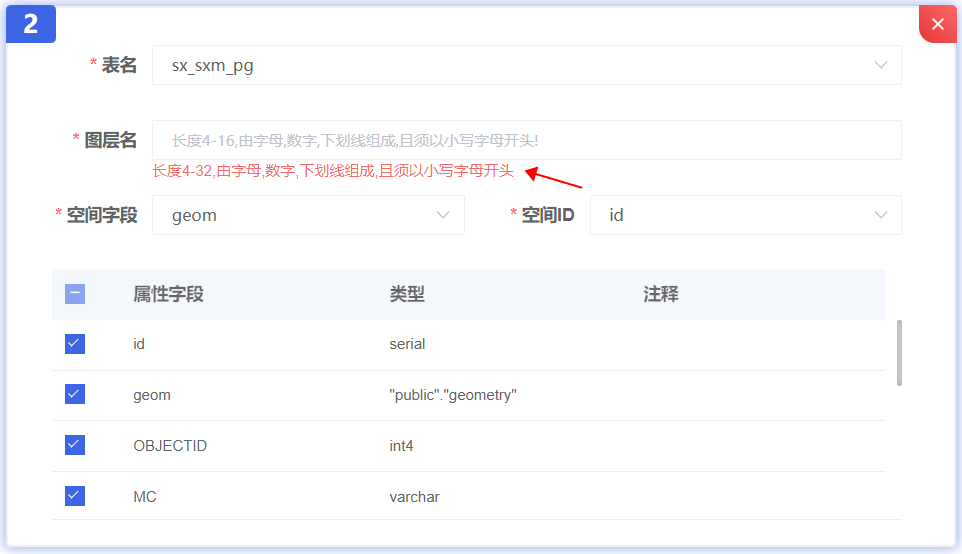
单击空间字段后的框,自动显示geom,单击选择即可,此处必填。
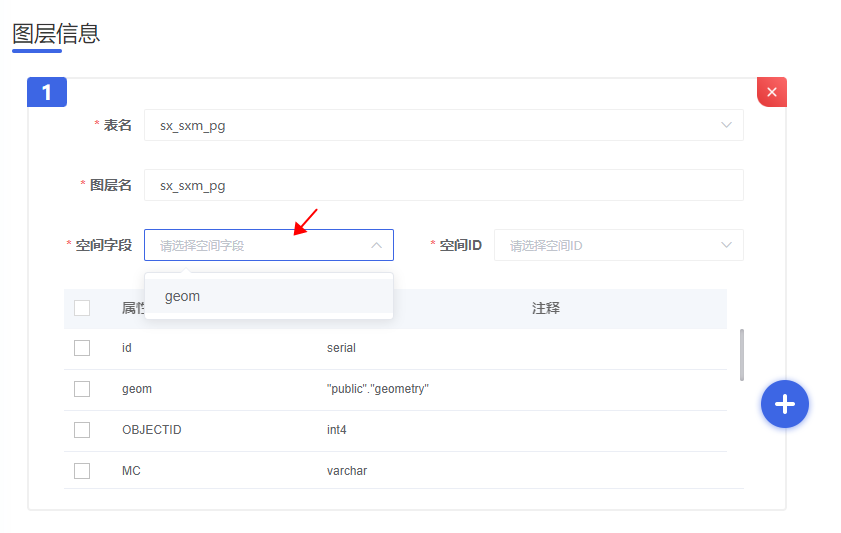
添加后页面最上方会提示自动计算预览中心成功!
单击空间ID,显示图层的字段信息,选择导入pg库生成的id字段即可。
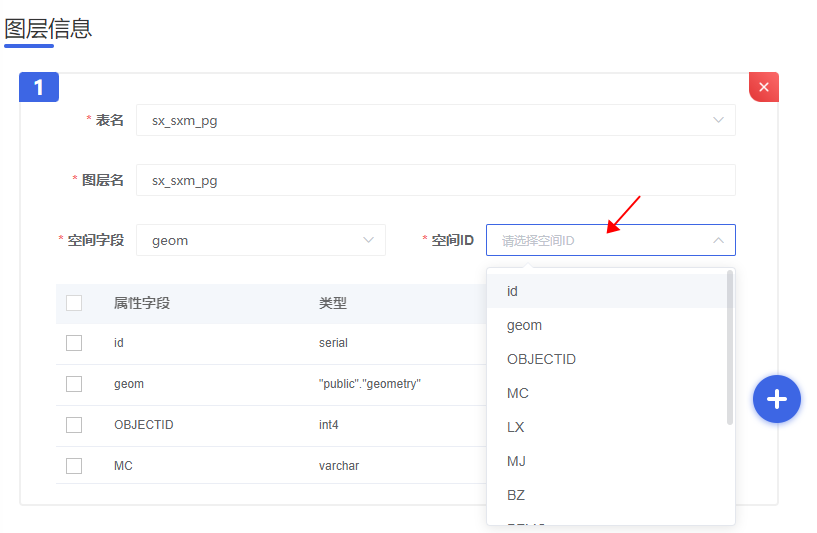
至此,空间字段和空间id全部填写完成。
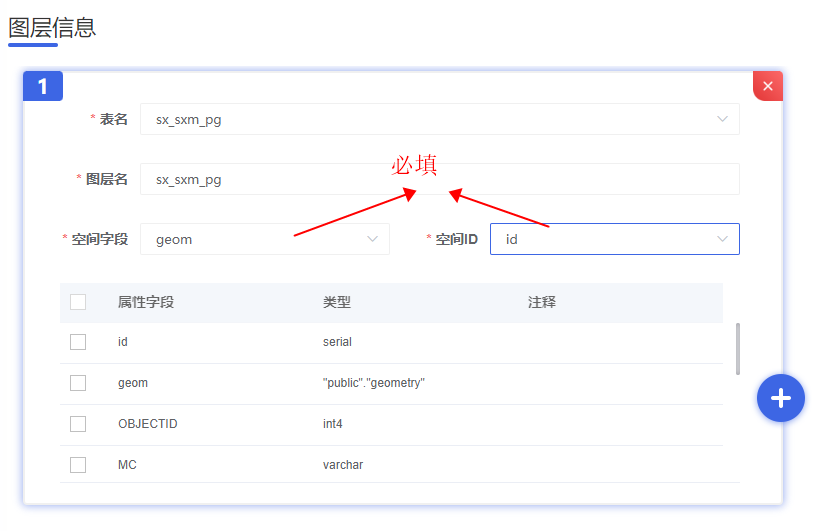
勾选制图时所需的属性字段,可以选择性勾选几个,也可以全选,一般全选。
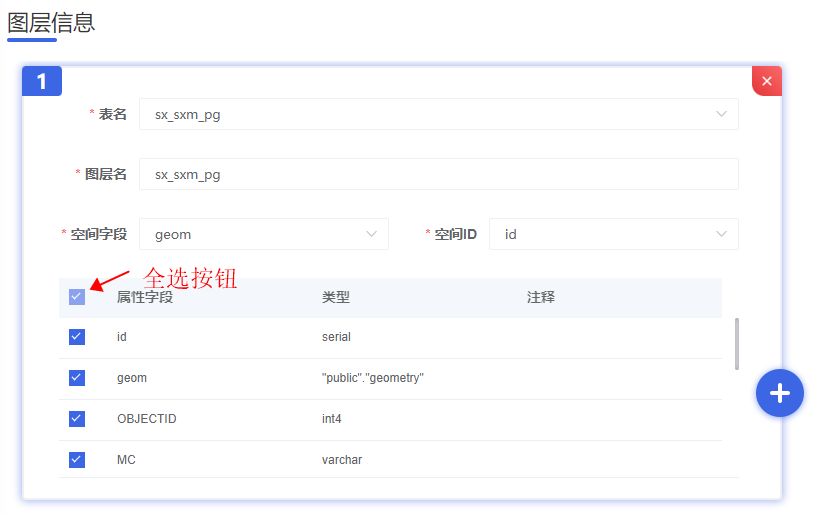
单击右侧加号,添加第二个图层。
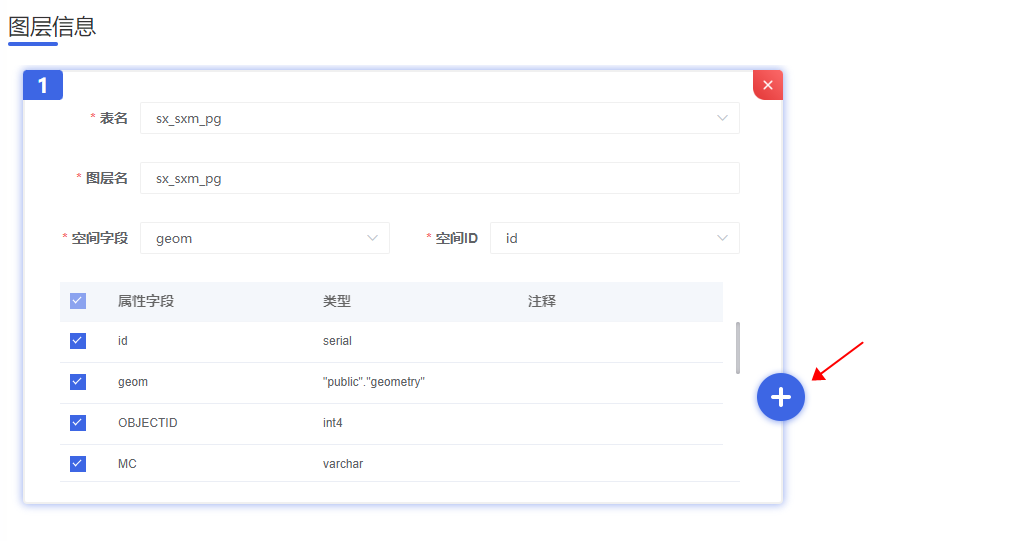
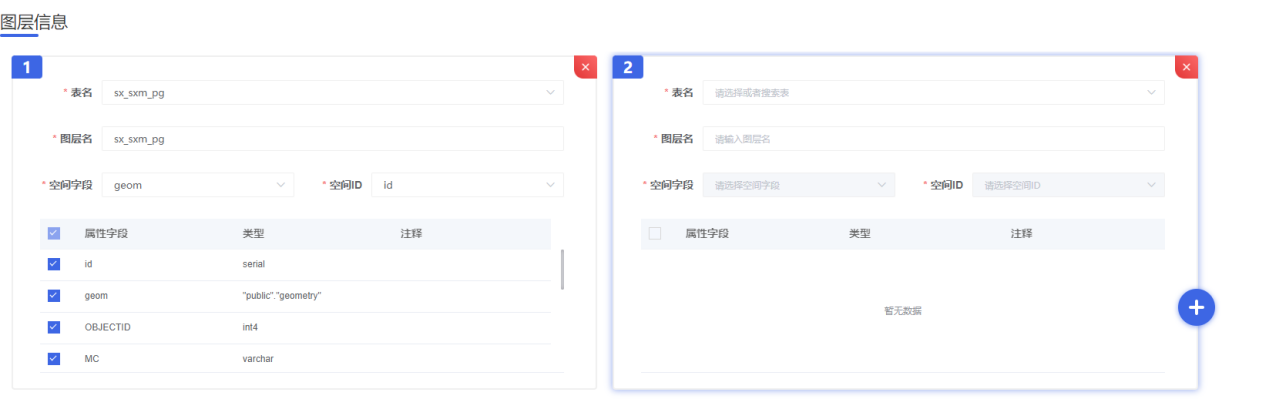
与第一个图层一样设置即可。
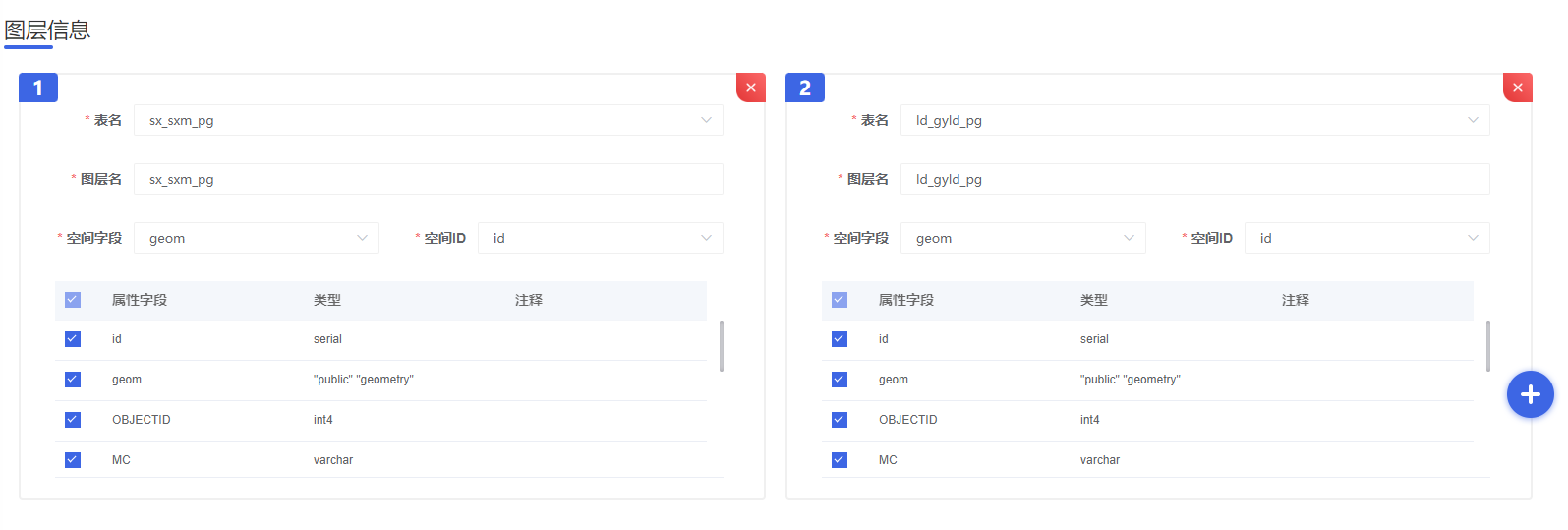
依此类推,后续也可添加很多图层。一个地图服务最多可以添加25个图层。这里仅演示添加4个图层。
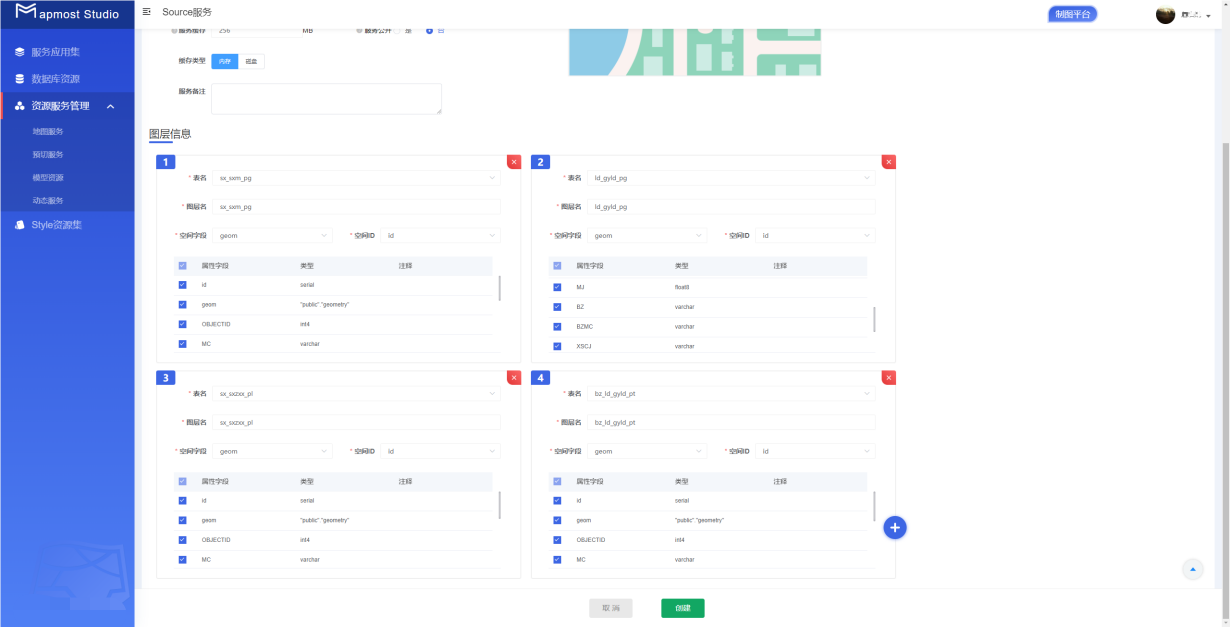
1.4 创建地图服务
图层添加完成,单击创建按钮。
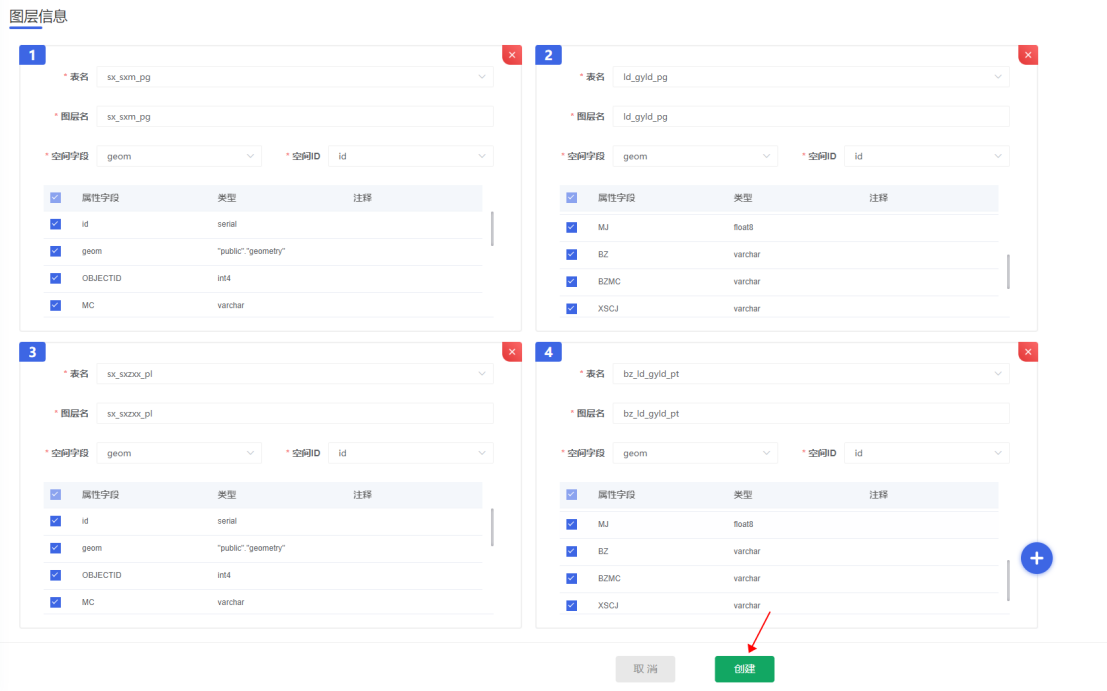
自动跳转到地图服务页面,且最上端显示创建成功。

1.5 发布的地图服务格式
地图服务将数据以MVT矢量切片格式发布。
- 动态矢量瓦片:指矢量瓦片不再使用工具线下进行预先切片,采用即时浏览即时传输矢量瓦片。矢量瓦片在无限缩放级别之间平滑过渡,并允许在瓦片上更改样式。
- 动态矢量瓦片技术:解决了矢量存储在数据库中的实时动态更新,不再需要使用离线工具对矢量进行本地切片发布的问题。
二、发布动态服务
2.1 选择发布服务的数据库资源
单击右侧发布动态服务按钮。

打开创建服务页面,一个动态服务只能选择一个图层。
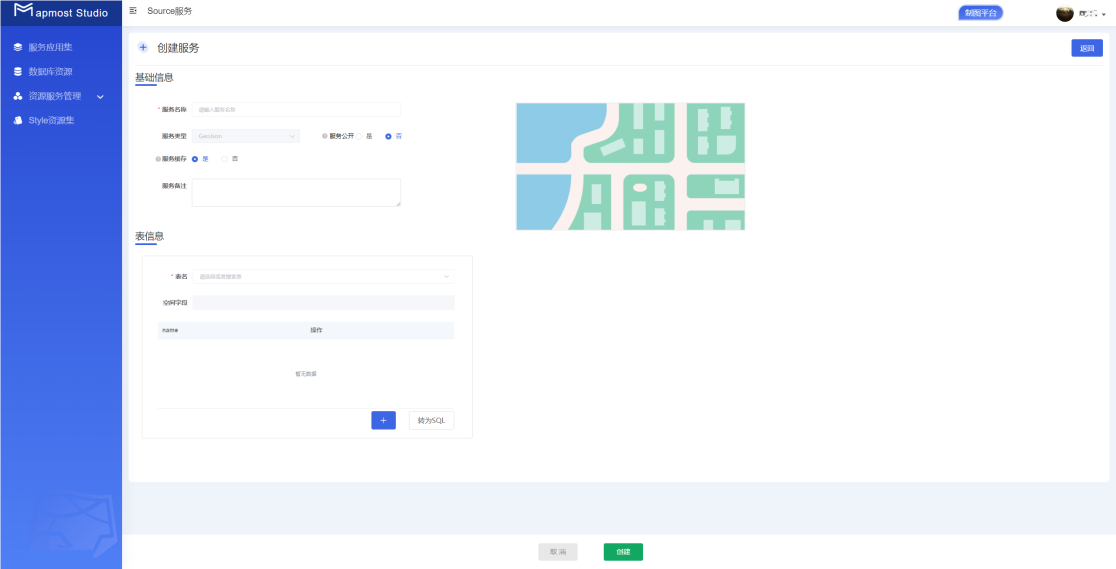
2.2 填写动态服务基础信息
填写基本信息。
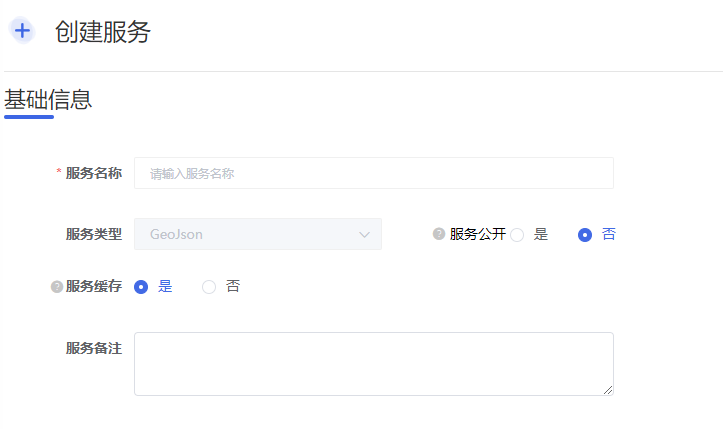
- 服务名称:可自定义
- 服务缓存:选择是,代表数据手动更新;选择否,代表数据动态更新。一般默认选择是。
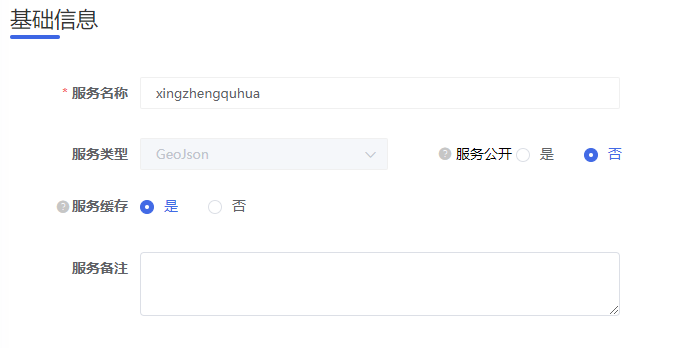
2.3 添加图层
单击表信息下,表名的框,选择所需图层。
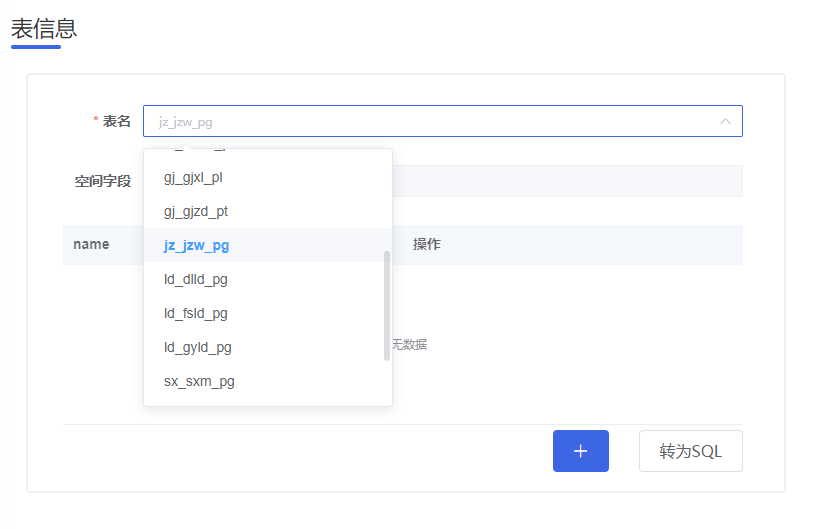
空间字段默认选择geom。
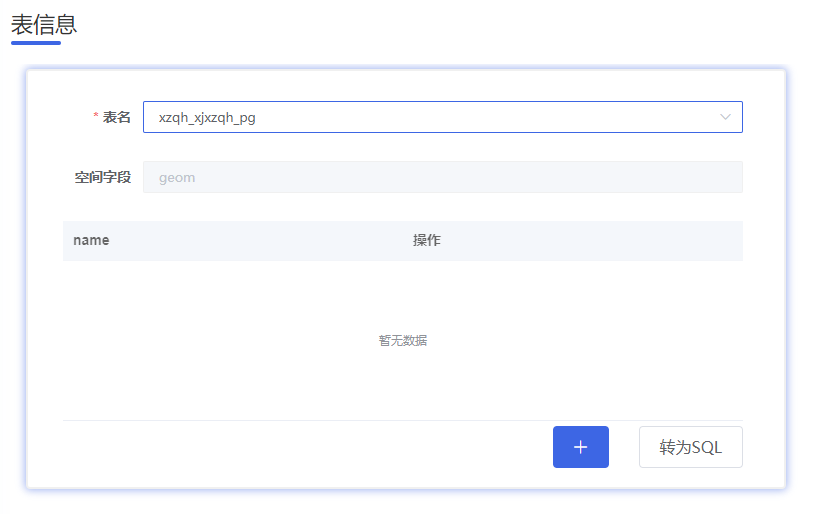
单击加号按钮。
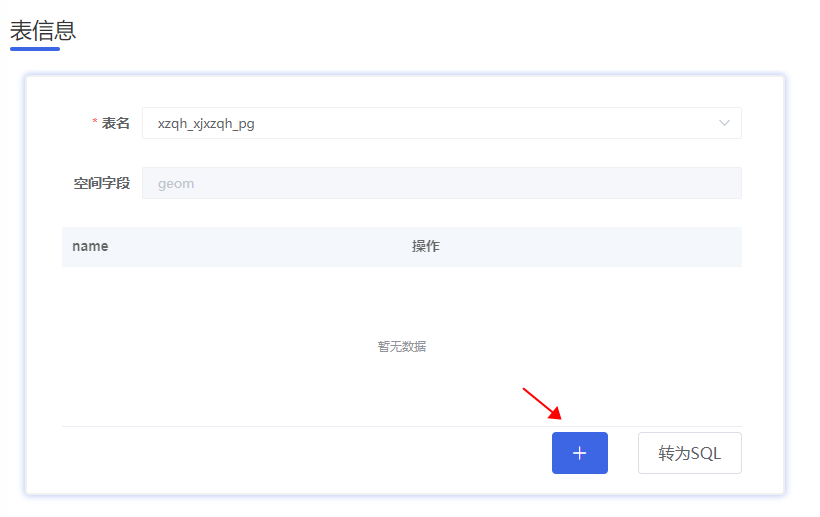
弹出选择属性对话框,选择需要进行筛选的字段。
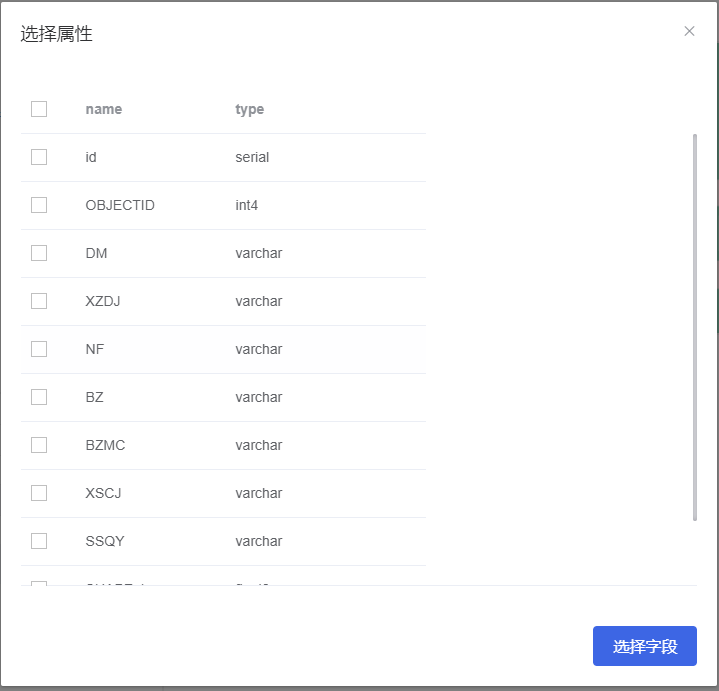
这里选择名称字段。

单击转为SQL。
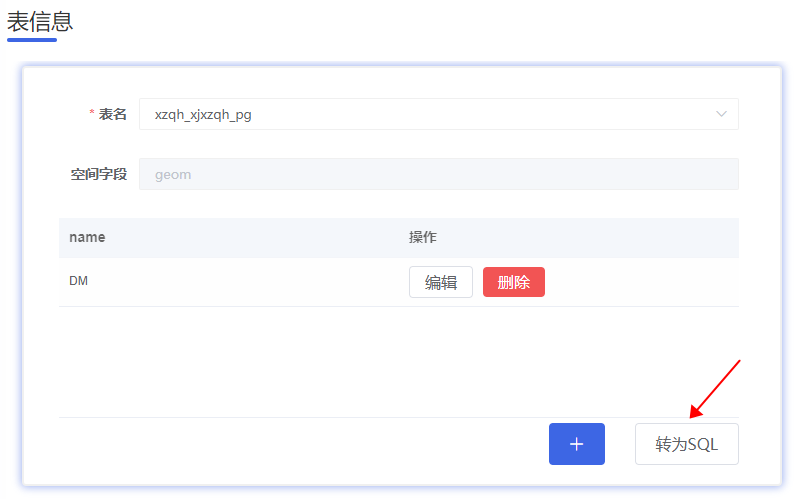
显示如下SQL语句界面。
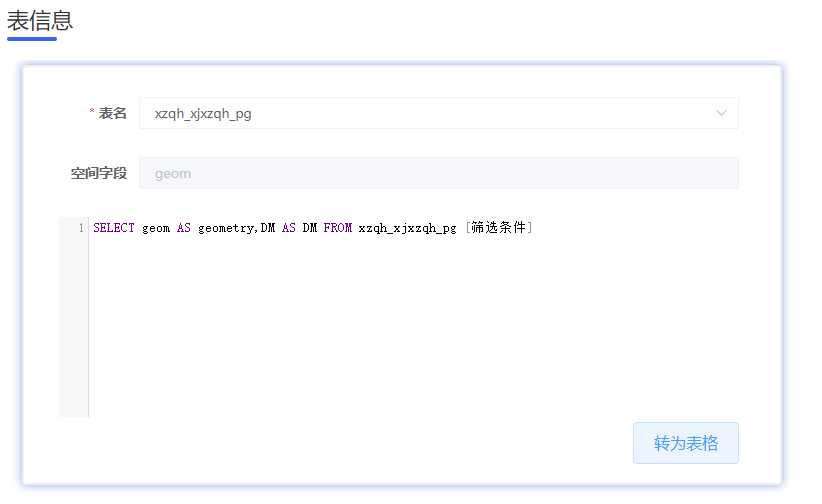
输入筛选条件即可。
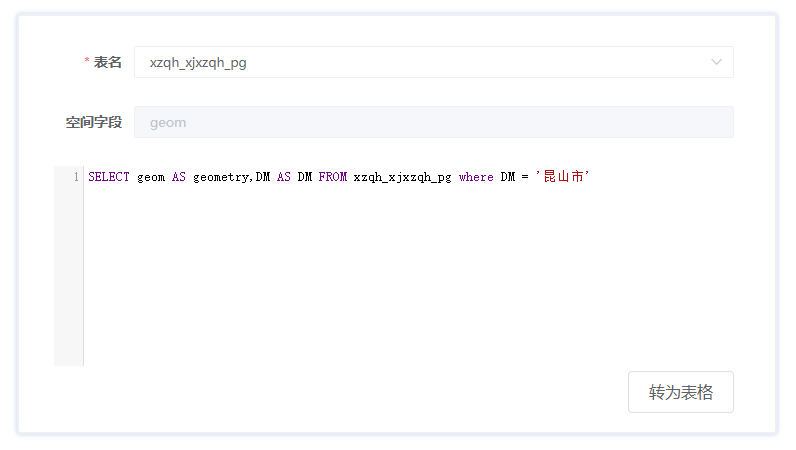
2.4 创建动态服务
单击创建。
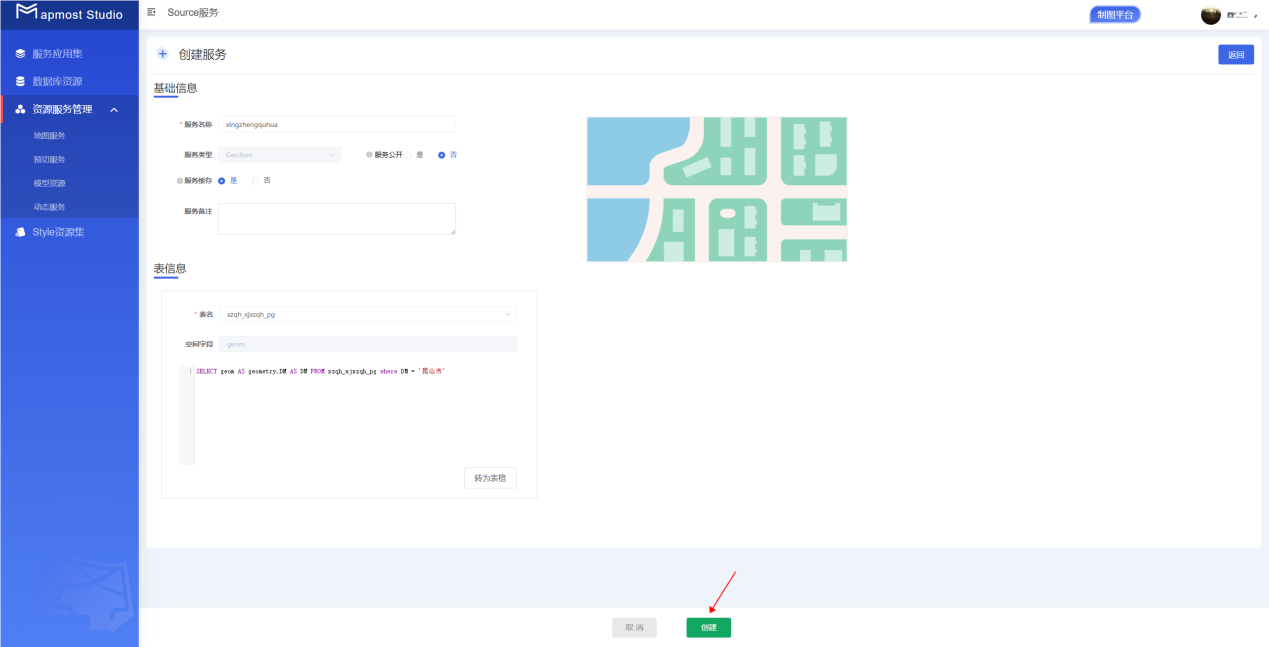
自动跳转到动态服务界面,并提示创建成功。

2.5 发布的动态服务格式
动态服务将数据以GeoJSON格式发布。